Correction: surchauffe de l'Asus Rog Flow X13
Miscellanea / / November 11, 2021
L'Asus ROG flow X13 est l'un des meilleurs ordinateurs portables 2 en 1 pouvant permettre aux utilisateurs de travailler ou de jouer à des jeux. C'est une combinaison qui peut être utile pour n'importe qui. Si nous comparons, les deux sont des types d'ordinateurs portables différents avec une base d'utilisateurs diversifiée. De nos jours, de nombreuses personnes passent aux ordinateurs portables de jeu en raison de leurs performances haut de gamme, d'une protection thermique supplémentaire et de leurs meilleures spécifications.
Asus se fait une place au sommet des charts de l'industrie mobile et PC. ASUS ROG est la série la plus vendue pour tous les temps dans les ordinateurs portables de jeu. Mais ici, les utilisateurs rencontraient des problèmes de chauffage dans le système et le clavier. L'Asus ROG Flow X13 est livré avec un GPU avancé et un système de refroidissement thermique, et il peut effectuer des tâches lourdes et des jeux graphiques haut de gamme sans aucun problème. Étrangement, les utilisateurs sont confrontés à des problèmes de surchauffe, mais ne vous inquiétez pas, nous avons quelques correctifs pour résoudre le problème.

Contenu des pages
-
Correction: Surchauffe de l'Asus Rog Flow X13 | Le clavier chauffe aussi
-
Vérifiez la mise à jour dans le BIOS, les pilotes, le package Windows
- BIOS
- Conducteurs
- Windows Update
- Désinstaller ou arrêter l'application ou le jeu causant une erreur
- Vérifiez s'il y a un blocage dans les évents de l'ordinateur portable
- Utiliser un ordinateur portable dans un environnement d'exploitation
-
Vérifiez la mise à jour dans le BIOS, les pilotes, le package Windows
- Conclusion
Correction: Surchauffe de l'Asus Rog Flow X13 | Le clavier chauffe aussi
Le Rog Flow X13 dispose des derniers processeurs NVIDIA et AMD. Le processeur dispose d'un processeur AMD Ryzen 9 5900 HS à 8 cœurs et 16 threads qui est 19 % plus rapide que la dernière génération. En outre, Asus a ajouté le processeur ultramoderne associé au processeur graphique Nvidia GeForce GTX 1650 pour des performances de jeu élevées sur ce système. C'est un ordinateur portable léger qui ne pèse que 1,3 kg avec une épaisseur de 15,8 mm. Si nous avons parlé de l'écran, c'est un écran tactile qui prend en charge les styles, et la taille de l'écran 13,4 le rend compact en taille et poids avec des fonctionnalités incroyables, et l'écran d'empreintes digitales le rend plus sûr comme nous utilisons nos smartphones.
Il peut y avoir de nombreuses raisons derrière le problème de chauffage dans l'ordinateur portable ROG Flow X13, comme une erreur de BIOS ou de pilote, un problème d'application, un évent bloqué, etc. Cependant, il s'agit d'un nouvel appareil, donc les ventilateurs GPU/CPU sales ne sont pas une raison valable, mais oui, vérifiez s'il y a des dommages physiques au système qui pourraient affecter les performances du système.
Vérifiez la mise à jour dans le BIOS, les pilotes, le package Windows
BIOS
Il existe deux manières de mettre à jour le BIOS d'un ordinateur portable ASUS, l'une via l'application My Asus et l'autre via le site d'assistance Asus.
Mettre à jour avec mon application Asus

- Téléchargez et installez gratuitement l'application My Asus depuis le Microsoft Store.
- Ouvrez maintenant l'application et connectez-vous ou inscrivez-vous avec vos informations d'identification.
- Cliquez ensuite sur Assistance client. Ensuite, sélectionnez la mise à jour en direct, puis cliquez sur Dernières.
- Il installera automatiquement la mise à jour dans votre système et si vous n'avez trouvé aucune option de mise à jour en direct, passez à la méthode suivante.
- Vous pouvez également rechercher la mise à jour du BIOS dans la zone de recherche. Ensuite, téléchargez et installez la mise à jour disponible et redémarrez le système pour appliquer les modifications.
Sur le site Web de support ASUS, vous devez rechercher le nom du modèle de votre ordinateur portable et trouver la mise à jour du BIOS dans la catégorie Windows. Si une mise à jour est disponible, téléchargez-la et installez-la. Il peut être sous la forme de WinRar. Extrayez-le d'abord pour obtenir le fichier de paramètres. Après l'extraction, double-cliquez sur le fichier défini et suivez les instructions à l'écran pour l'installation.
Conducteurs
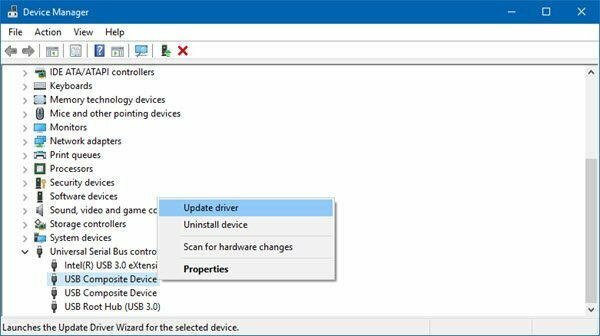
Annonces
Les pilotes jouent un rôle crucial dans les performances du système. Vous devez vérifier que tous les pilotes sont mis à jour pour de meilleures performances. Allez dans le gestionnaire de périphériques, puis cliquez sur Firmware. Après cela, cliquez sur System Firmware et sélectionnez les propriétés. Il recherchera et installera automatiquement la mise à jour et demandera un redémarrage.
Windows Update

Microsoft a récemment publié sa nouvelle version de Windows 11, et il semble qu'il s'agisse d'un bogue pouvant être résolu par la mise à jour du système. Parfois, des fichiers essentiels du système sont supprimés ou corrompus accidentellement. Ici, vous pouvez vérifier si un nouveau correctif de mise à jour est disponible via l'application Paramètres ou réinstaller la fenêtre pour résoudre le problème.
Annonces
Désinstaller ou arrêter l'application ou le jeu causant une erreur

Si vous rencontrez le problème en jouant ou en ouvrant un jeu ou une application en particulier, désinstallez et réinstallez pour vérifier à nouveau le problème. Parfois, il peut y avoir un problème lors de l'installation des jeux, et cela peut consommer plus d'énergie que nécessaire. La température du CPU/GPU augmentera lorsque nous exécutons des programmes lourds comme des jeux graphiques lourds, des logiciels d'édition, etc. La fenêtre dispose d'un outil de gestionnaire de tâches qui gère le processus de demande dans le système. Vous pouvez vérifier laquelle des applications consomme plus de ressources de mémoire CPU ou GPU qu'elle n'en a besoin. Arrêtez l'application en cliquant sur Terminer le processus.
Vérifiez s'il y a un blocage dans les évents de l'ordinateur portable
L'une des principales raisons du problème de chauffage dans les ordinateurs portables est le blocage ou quelque chose de collé sur le dissipateur thermique et les particules de poussière semblables à des ventilateurs, les cheveux, etc., car cela dépend de l'environnement d'exploitation. Si les évents sont bloqués ou que les ventilateurs ne libèrent pas la chaleur, vous pouvez souffrir de problèmes de chauffage. Dans de tels cas, n'essayez pas d'ouvrir ou de nettoyer les ventilateurs ou la carte mère de l'intérieur. Vous pourriez endommager la carte mère. Au lieu de cela, contactez le support ASUS pour résoudre le problème.
Utiliser un ordinateur portable dans un environnement d'exploitation
Certains ordinateurs portables nécessitent l'environnement d'exploitation pour lire ou travailler sur des fichiers lourds, et cela est également mentionné dans le manuel d'utilisation de chaque système que vous achetez.
- Les ventilateurs du système doivent être correctement ventilés afin que le flux d'air maintienne le système au frais.
- La température ambiante de fonctionnement du système est comprise entre 5 °C et 35 °C.
- Utilisez l'ordinateur portable sur la surface dure.
- N'utilisez pas d'ordinateurs portables à proximité des appareils émettant de la chaleur. Cela peut endommager le système.
Conclusion
Nous espérons que les méthodes ci-dessus résoudront votre problème de chauffage dans le ASUS ROG Flow X13. Vous pouvez contacter le support Asus depuis l'application MY ASUS ou le site officiel pour obtenir de l'aide. Les ordinateurs portables ne sont pas destinés à un usage intensif. Nous devons prendre soin et éviter la poussière, les radiations pour des performances durables. N'hésitez pas à poser vos questions dans la zone de commentaires, et pour plus d'informations, visitez la page d'accueil.



